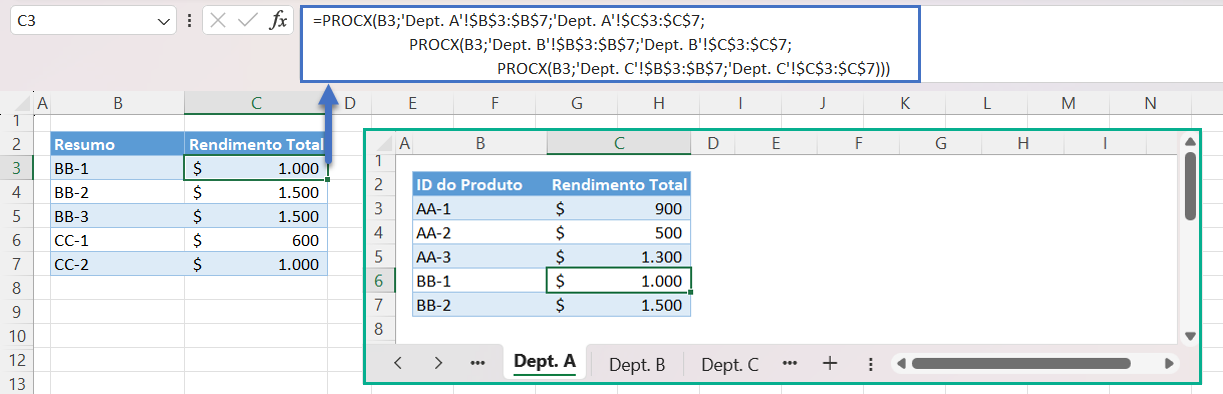PROCX – Várias Planilhas ao Mesmo Tempo – Excel
Este tutorial vai demonstrar como executar um PROCX em várias planilhas no Excel. Se a sua versão do Excel não for compatível com o PROCX (ou se você estiver usando o Google Planilhas), leia como usar o PROCV.
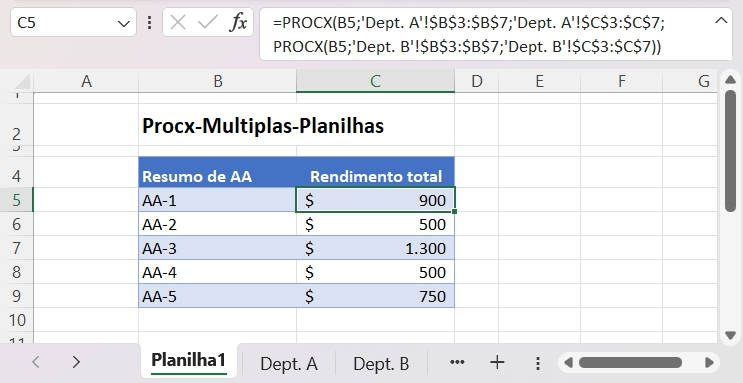
A função PROCX só pode executar uma pesquisa por conjunto de dados. Se quisermos fazer uma pesquisa entre vários conjuntos de dados armazenados em planilhas diferentes, podemos aninhar outro PROCX no quarto argumento (ou seja, se_não_encontrada) da função PROCX.
PROCX Aninhado: Se Não Encontrada
A função PROCX (e outras fórmulas de pesquisa) retorna o erro #N/D se não conseguir encontrar uma correspondência, e podemos usar seu quarto argumento para substituir o erro por um valor personalizado.
Em vez de um valor personalizado, aninharemos outro PROCX para executar outra pesquisa em outra planilha se a primeira pesquisa não conseguir encontrar uma correspondência na primeira planilha.
PROCX – 2 Planilhas de uma vez
=PROCX(B3;'Dept. A'!$B$3:$B$7;'Dept. A'!$C$3:$C$7;PROCX(B3;'Dept. B'!$B$3:$B$7;'Dept. B'!$C$3:$C$7))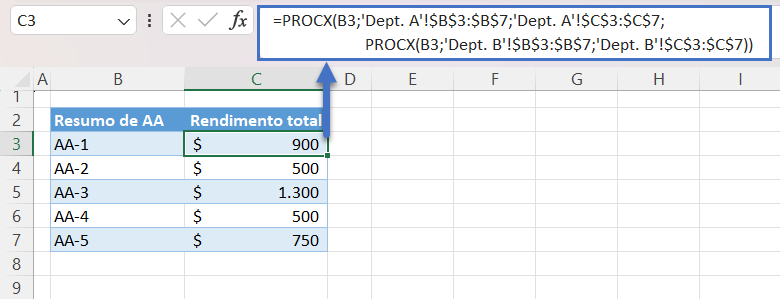
Vamos detalhar e visualizar a fórmula:
Função PROCX
Aqui está o PROCX para a 1a planilha se o 4º argumento for deixado em branco:
=PROCX(B3;'Dept. A'!$B$3:$B$7;'Dept. A'!$C$3:$C$7)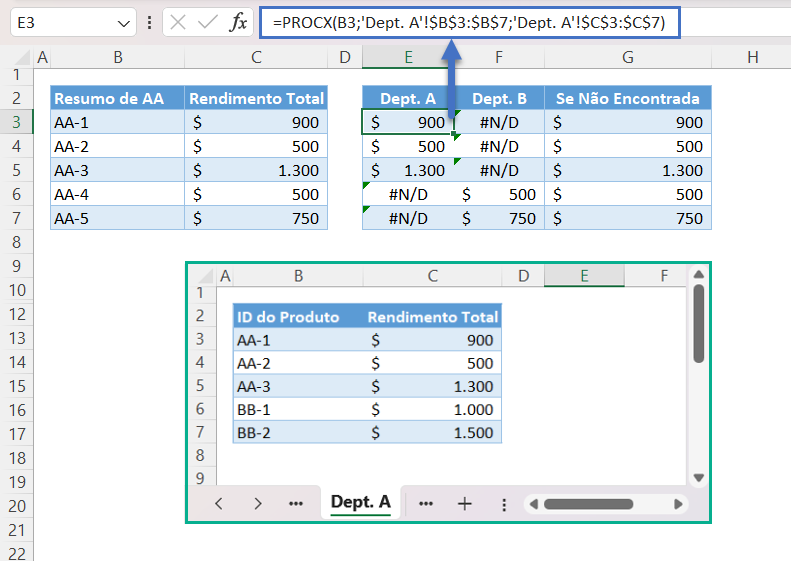
Observação: A função PROCX requer pelo menos três argumentos: valor de pesquisa, matriz de pesquisa e matriz de retorno. Por padrão, a função PROCX encontra uma correspondência exata varrendo de de cima para baixo. Quando encontra uma correspondência, ela retorna o valor correspondente da matriz de retorno. Caso contrário, ela retorna um erro.
Aqui está o PROCX para a 2a planilha:
=PROCX(B3;'Dept. B'!$B$3:$B$7;'Dept. B'!$C$3:$C$7)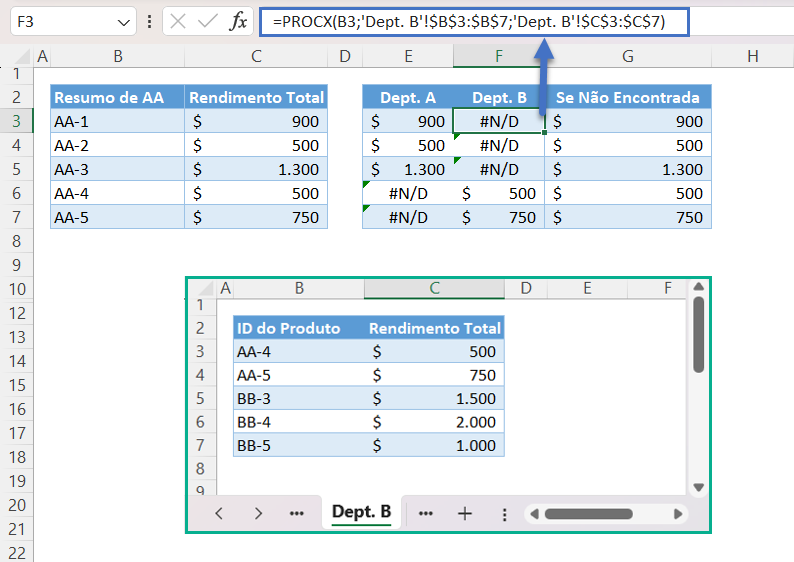
Argumento Se Não Encontrada
O 40 argumento da função PROCX verifica se um valor é o erro #N/D e, se for verdadeiro, retorna o valor personalizado que foi definido.
O resultado do PROCX para a 2a planilha (por exemplo, Dept. B) é usado como valores de substituição para os Erros #N/D da pesquisa para a 1a planilha (por exemplo, Dept. A).
=PROCX(B3;'Dept. A'!$B$3:$B$7;'Dept. A'!$C$3:$C$7;F3)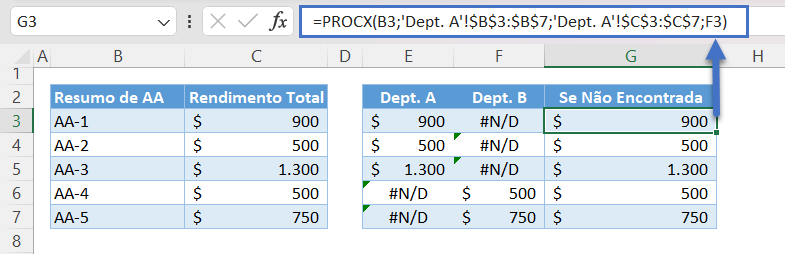
A combinação de todos esses conceitos resulta em nossa fórmula original:
=PROCX(B3;'Dept. A'!$B$3:$B$7;'Dept. A'!$C$3:$C$7;PROCX(B3;'Dept. B'!$B$3:$B$7;'Dept. B'!$C$3:$C$7))PROCX – Mais de 2 Planilhas ao Mesmo Tempo
Para adicionar mais planilhas, basta aninhar outro PROCX ao último PROCX na fórmula. Aqui está a fórmula para 3 planilhas:
=PROCX(B3;'Dept. A'!$B$3:$B$7;'Dept. A'!$C$3:$C$7;PROCX(B3;'Dept. B'!$B$3:$B$7;'Dept. B'!$C$3:$C$7;PROCX(B3;'Dept. C'!$B$3:$B$7;'Dept. C'!$C$3:$C$7)))